很多Mac用户都遇到过这种情况,就是插入移动硬盘后显示不出来,这是怎么造成的呢?怎么可以解决这个问题呢?部分用户由于预算不足,购买Mac电脑时选择了小内存版本,随着使用时间的增长,存储空间变得不够用,想要扩容硬盘,却不知道应该怎么操作。本文就来教大家硬盘在苹果电脑上显示不出来怎么解决以及苹果电脑怎么扩容硬盘。
一、硬盘在苹果电脑上显示不出来怎么解决
硬盘在苹果电脑上显示不出来的情况有很多种,本文从简单到复杂,依次介绍可能造成无法显示的情况,并且附上解决办法。
情况一:未勾选“显示外置磁盘”
如果你只是在桌面无法看到外置磁盘,可以参考下文方法:
1)在桌面左上角点击“访达”-“偏好设置”。
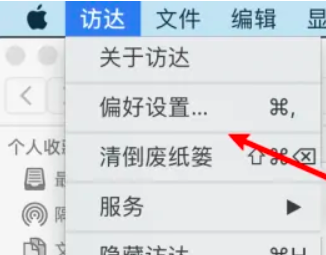
图1:偏好设置
2)在弹出的界面,选择“通用”,其次勾选“外置磁盘”即可。

图2:勾选外置磁盘
情况二:未安装磁盘
如果你的外置磁或者内置硬盘mac无法读取,可以查看是否已经安装,如果未安装,将其安装即可,具体步骤如下:
1)在“启动台”-“其他”文件夹,打开“磁盘工具”。(具体位置可能略有不同,如果找不到,可以按下Command+空格搜索。)
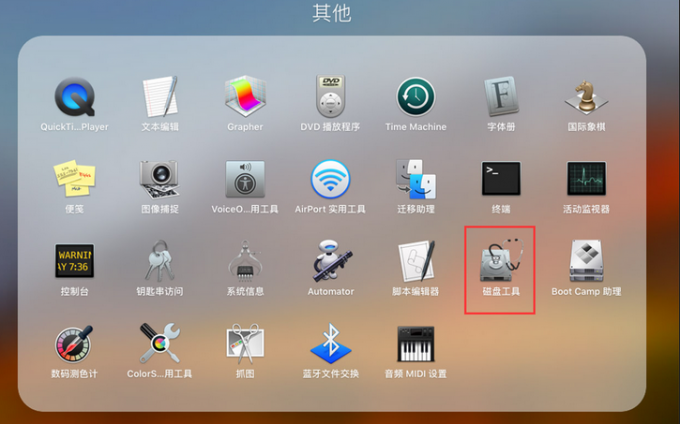
图3:磁盘工具
2)在磁盘工具界面,选择无法显示的硬盘,点击“装载”。如果装载成功,此处显示的是“卸载”。
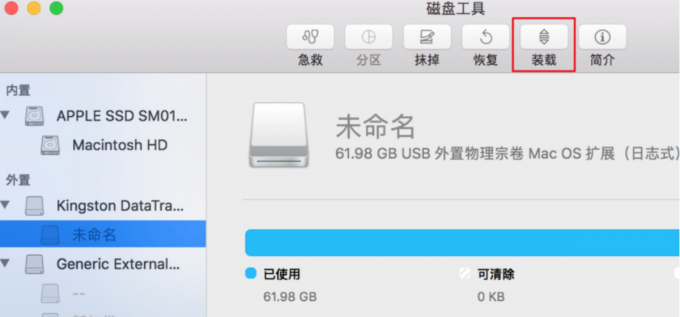
图4:装载磁盘
情况三:磁盘损坏
如果磁盘损坏,也可能造成苹果电脑上不显示硬盘,怎么判断磁盘是否损坏呢?损坏了又该怎么修复呢?
使用工具:Tuxera NTFS for Mac
Tuxera NTFS for Mac不仅是一款运行在mac电脑上的磁盘读写工具,也是一款功能强大的磁盘管理工具,具备丰富的磁盘管理功能,可以轻松解决Mac不能识别Windows NTFS文件难题,让你简单自如读写NTFS外置存储文件。用户有了Tuxera NTFS for Mac软件后就可以无阻碍地使用各种文件系统磁盘,还能解决磁盘无法正常显示以及磁盘常规管理,是管理mac磁盘不错的辅助工具。
1、下载安装好此软件之后,在“系统偏好设置”中启动软件。

图5:系统偏好设置
2、选择“卷”,点击“Disk Manager”。
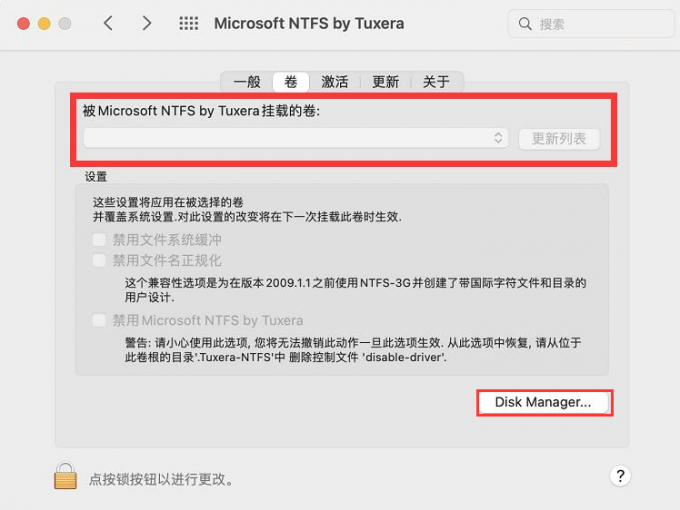
图6:磁盘管理
3、选择“维护”,在此处可以检查磁盘是否损坏,并且可以尝试点击“修复”来处理磁盘问题,从而再次检查苹果电脑是否可以读取硬盘。
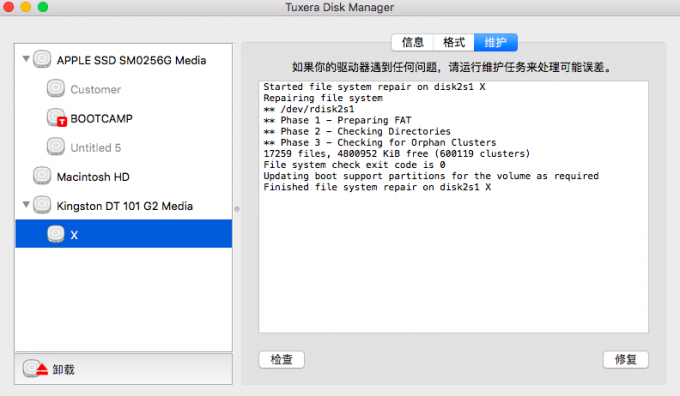
图7:修复磁盘
二、苹果电脑怎么扩容硬盘
很多用户想要选择大内存版本的Mac,但是都被价格劝退,虽然说大内存版本升级了更高的性能,如图8所示,价格的抬高幅度让很多消费者望而止步,只能选择小内存版本的Mac。随着使用时间的增长,可用的空间越来越小,很多用户这时候会选择给苹果电脑扩容硬盘,有什么方法可以实现对苹果电脑扩容呢?
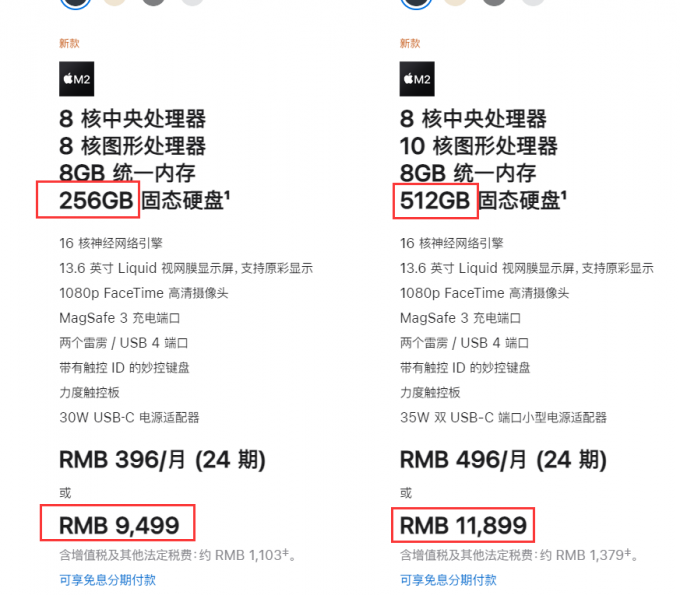
图8:苹果官网不同版本Mac售价
1、使用硬盘柜
硬盘柜是入门级硬盘存储设备,主要提供适合硬盘存贮的物理环境。其产品有防磁硬盘柜、抽屉硬盘柜、立式硬盘柜、防磁防火硬盘柜等;智酷硬盘柜是带电脑管理的硬盘柜,是专业硬盘存贮设备+电脑管理的智能化设备。5盘位的硬盘柜就可以实现80TB的存储空间,适合有大量数据要存储的工作者和小型企业。

图9:硬盘柜
2、SD卡槽
如果是有USB接口和SD卡槽的型号的Mac电脑,SD卡槽可以购入一张专用的拓展卡,虽然价格贵了点,但是也是一种拓展方法。市面上有异形SD卡,插入Mac电脑时不会长出一截,可以长期不拔出来,避免SD卡的遗忘,针对不同电脑型号,购买异形卡槽前咨询商家。

图10:SD卡槽
3、更换大规格硬盘
这个方法主要适用硬盘有两种,更大容量的苹果原装硬盘,这种硬盘苹果从未对外销售过,所以都是拆机二手硬盘,没有稳定货源,价格偏高,质量无法得到保障。其次就是第三方硬盘呢,这种是主流更换方案,理论上几乎NVMe固态硬盘都可以使用,但要注意点的是苹果的硬盘和普通NVMe硬盘接口不一样,需要购入一个转接板才能使用,且部分型号的硬盘在苹果电脑上使用时有休眠死机的情况发生。

图11:更换硬盘
三、苹果电脑怎么格式化硬盘
如果你想要对你的硬盘格式化,在格式化之前,请务必对重要文件做好备份。格式化意味着删除全部数据,一旦删除后很难找回原来文件。下文就用Tuxera NTFS for Mac这款软件来向大家展示,苹果电脑怎么格式化硬盘。
1、在系统偏好设置中打开Tuxera NTFS for Mac。
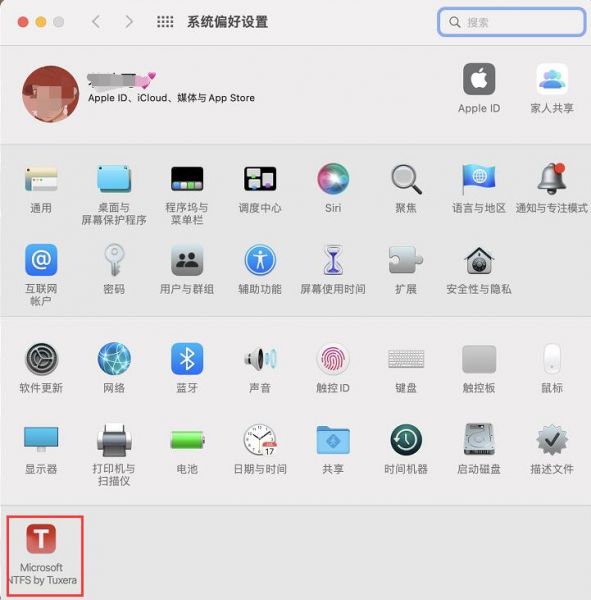
图11:系统偏好设置
2、进入“卷“选项界面,选择挂载的磁盘,点击下方“Disk Manager”。
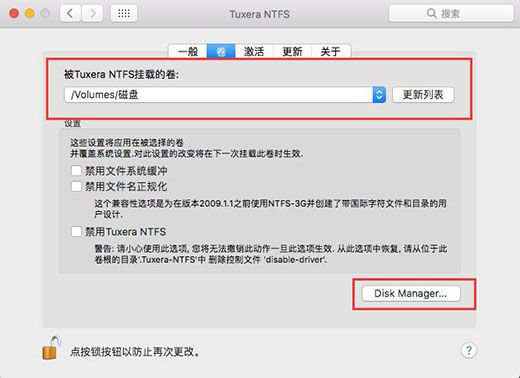
图12:Disk Manager
3、在弹出的“Tuxera Disk Manager”操作界面,点击“格式”选项界面。在界面的左侧,选择需要格式化的硬盘。点击“文件系统”下拉框,选择需要格式化的文件系统格式。随后直接点击“格式化”按钮进行操作即可。同时也可以设置卷的名称。
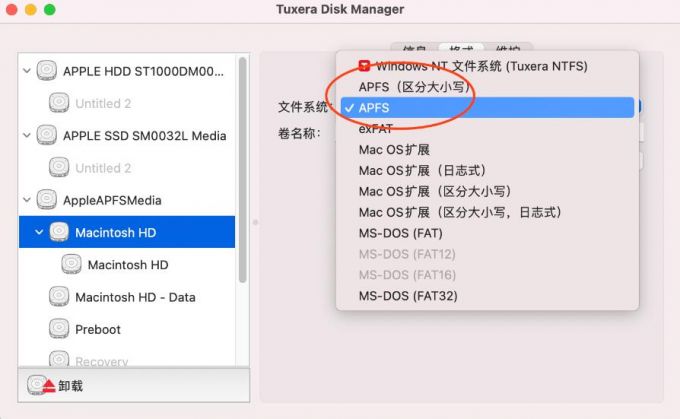
图13:格式化
四、总结
本文为大家介绍了硬盘在苹果电脑上显示不出来怎么解决,大家可以按照本文介绍的情况,逐个排查问题所在,并且本文对每种情况都有解决办法,希望可以帮助到你。另外本文对苹果电脑怎么扩容硬盘提供了三种方法,用户可以根据需要选择。碍于篇幅,本文只介绍了Tuxera NTFS for Mac的部分功能,更多的功能还等待用户自行下载体验。
Tuxera NTFS2022下载如下: